
自分じゃない人のツイートをブログに載せても大丈夫?
つい先日ブログを書いていて他の方のツイートを載せたいときに、こんな悩みがありました。
こんな人にオススメです
- 記事内にTwitterの自分のツイートを埋め込みたい人
- 記事内に他の人のツイートを埋め込みたいと思っている人
- 誰でもできるツイートを埋め込む方法が知りたい人
はじめて、ブログの記事内に他人のツイートを引用するときって、著作権とか気になりませんか?

実は、ツイートの引用(埋め込み)には、正しい方法があります。
今回は、そんな疑問や誰でも簡単にできるツイートを埋め込む方法についてご紹介します。
目次
ツイートの埋め込みとは?
おはようございます☀
昨日なんとか1記事かけて
てよかった..⚫︎僕と同じ初心者ブロガーの方
⚫︎これからブログを始める方
⚫︎20万稼ぐまでの全工程を知りたい方そんな人たちに向けて書いた記事です‼️
参考にして頂ければば幸いです。 https://t.co/oOUNZf6Jnd#ブログ初心者 #ブログ書け— いなさら@ブログ猛勉強 (@takand_sub) May 26, 2020
これです。
一言でいうと、記事内にTwitterのツイートを表示させることです。
理由は、”記事の信憑性が高くなるから
例えば
ある商品に対して、1人のひとが「めっちゃ良い!!」と言うのと、10人のひとが「めっちゃ良い!!」と言うのでは、どちらに信憑性がありますでしょうか?
絶対的に10人が言った方だと思います。
このように、他人のツイートを埋め込むことで、自分の発言に対してさらに信憑性を持たせることができます。
他人のツイートを埋め込んで(引用して)いいのか?

Twitterでは、自分以外の人のツイートを埋め込んで(引用して)もOKです。
しかし、Twitterが定めた方法で利用しなければなりません。
具体的に説明
- URLからの埋め込み、HTMLコードからの埋め込みはOK。
- スクショ等の画像として保存して、利用することはNG。

※詳しくは、Twitterの規約をご確認ください。(https://twitter.com/tos?lang=ja#updateintlContent)
ココに注意
Twitterが定めた方法でツイートは引用すること!スクショはNG!
ツイートを埋め込むメリット
それは、記事の信憑性がグッと上がることです。
前述しました通り、ネットショッピングをするときは、必ず商品の口コミやレビューを確認しますよね?
楽天でもAmazonでも、レビューが一個しかない商品のサイトとレビューが1件でもある商品のサイトなら、誰かが買ってて、「良い!」って言っている商品の方が安心感ありますよね。
また、権威性のある専門的な人のツイートを引用することで、記事自体の信頼性もあがります。

ツイートを埋め込む時の注意点
むやみやたらに、ツイートを埋め込むのはかなり危険です。
ツイートを埋め込みすぎると、サイトの表示速度が遅くなってしまいます。
つまり、SEO的によくありません。
表示速度が遅くなる=Googleから好まれない
そのため、ツイートを埋め込むときは、必要な情報をちゃんと見極めてから、埋め込むようにしましょう。

ツイートを埋め込む方法

- ツイートのURLを貼り付ける
- ツイートのHTMLコードから貼り付ける
この2つの方法についてご紹介します。
URLを貼り付ける
これは、WordPress専用の限定的な方法ですが、WordPressでは、TwitterのツイートのURLをそのままコピー&ペーストするだけでツイートを埋め込むことができます。
step
1記事に載せたいツイートをクリックして、□枠内のURLをコピーします。

step
2ビジュアルエディタもしくはテキストエディタに貼り付けます。
※ビジュアルエディタ画面
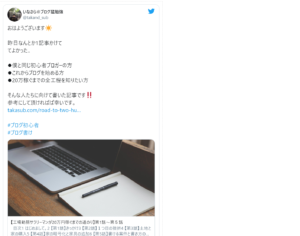
※どちらで貼り付けた場合でもテキストエディタにはこのように表示されます。
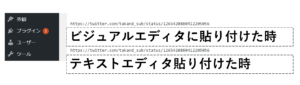
ココがポイント
貼り付ける場所は、ビジュアルエディタでもテキストエディタでもOK!
HTMLコードを貼り付ける

step
1記事に載せたいツイートをクリックして、赤〇内の∨をクリックします。

step
2”</>ツイートを埋め込む”をクリックします。
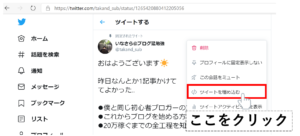
step
3Twitter Publish画面が開くので Copy Code をクリックします。
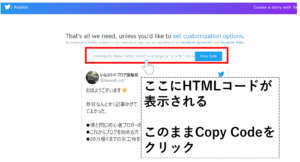
step
4この画面が表示されたらコピーOK
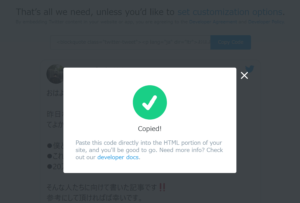
step
5コピーしたコードを”テキストエディタ”に貼り付けて完了


HTMLコードでの貼り付けをオススメする理由
HTMLコードでツイートを埋め込むと、色々なカスタマイズができます。
コードで貼り付けたときのテキストエディタ

ツイートを中央寄せにしたい
<blockquote class="twitter-tweet "><p lang="ja" dir="ltr">おはようございます☀<br><br>昨日なんとか1記事かけて<br>てよかった..<br><br>⚫︎僕と同じ初心者ブロガーの方<br>
の部分に、tw-align-center と入力
ツイートを右寄せにしたい
<blockquote class="twitter-tweet "><p lang="ja" dir="ltr">おはようございます☀<br><br>昨日なんとか1記事かけて<br>てよかった..<br><br>⚫︎僕と同じ初心者ブロガーの方<br>
の部分に、tw-align-right と入力
※デフォルトでは左寄せになっています。
ちょっとしたテクニック
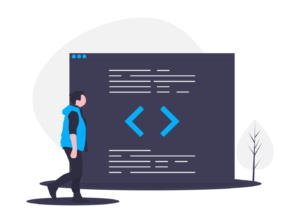

そこで、ツイートの埋め込み時に使えるちょっとしたテクニックを紹介します。
ダークモード
step
1Twitter Publish画面から set customization options.をクリックします。

step
2How would you like this to look?からdarkを選択

step
3Update をクリックします。

step
4 Copy Code をクリックして、テキストエディタに貼り付けたら完了。


リプライを表示しない
step
1Twitter Publish画面から set customization options.をクリックします。

step
2Hide Conversationにチェックを入れる

step
3Update をクリックします。

step
4 Copy Code をクリックして、テキストエディタに貼り付けたら完了。


まとめ
いかがだったでしょうか。
Twitterのツイートをブログに埋め込むことは、記事のクオリティーをあげるためにも必要なコンテンツです。
まだ使われていない方は、この機会に是非使ってみてください!
ただし、ツイートの埋め込み過ぎには注意ですね(^▽^;)
これからも一緒に楽しくブログ書きましょ(*^▽^*)
合わせて読みたい
はじまりの記事


